Te gândești să-ți închizi definitiv profilul LinkedIn? Poate ai descoperit un cont mai vechi, care nu mai corespunde cu situația ta actuală? Sau poate dorești să renunți la contul actual și să o iei de la zero? Oricare ar fi motivul pentru care vrei să-ți ștergi contul LinkedIn, acest ghid îți va arăta cum să faci asta.
Deși este o platformă de socializare, LinkedIn reprezintă un spațiu valoros pentru networking profesional, unde oamenii se concentrează pe dezvoltarea carierei. Este un mediu plin de profesioniști, nu doar de utilizatori obișnuiți, care își propun să evolueze în domeniile lor de activitate.
Există multiple motive pentru care ai putea dori să-ți ștergi contul, de la o simplă resetare a prezenței online până la o schimbare radicală a traiectoriei profesionale. Spre deosebire de alte platforme care se agață de datele utilizatorilor, LinkedIn oferă libertatea de a-ți suspenda sau șterge contul fără probleme.
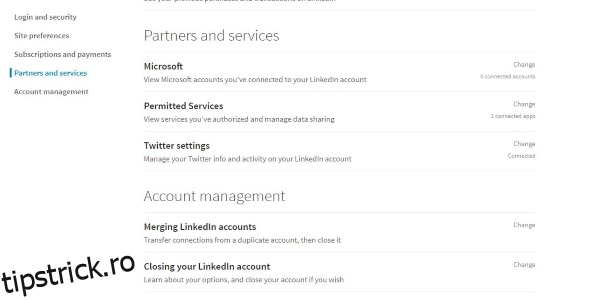
Important de reținut: deși solicitarea de ștergere este procesată, ai o perioadă în care poți reveni asupra deciziei și-ți poți restabili contul.
Ștergerea definitivă a contului LinkedIn
Decizia de a-ți șterge contul LinkedIn va elimina profilul, fotografiile, conexiunile și toate informațiile legate de activitatea ta de pe platformă. Poți accesa această pagină pentru a iniția procesul de închidere. Ai la dispoziție 14 zile pentru a te răzgândi, după care toate recomandările și aprecierile primite vor dispărea definitiv.
Înainte de a solicita ștergerea, trebuie să anulezi orice abonament „Premium” și să renunți la administrarea grupurilor LinkedIn. După ce ai făcut asta, contul tău va reveni la statutul Basic, care poate fi șters.
Pentru a închide contul, accesează pagina dedicată, apasă butonul „Închidere cont” și urmează pașii indicați în expertul de închidere.
Poți face acest lucru atât de pe browser, cât și din aplicația mobilă. Iată cum:
Cum să ștergi contul LinkedIn folosind browserul
Pentru mulți utilizatori, varianta browserului desktop este cea mai simplă. Iată pașii pe care trebuie să-i urmezi:
- Autentifică-te în contul LinkedIn și apasă pe pictograma profilului tău.
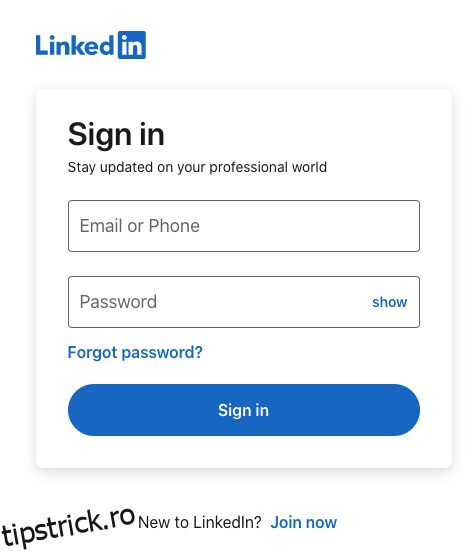
- Alege „Setări și confidențialitate”.
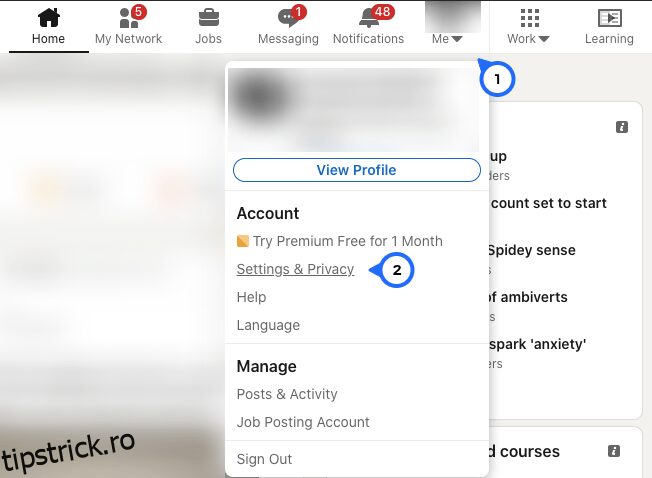
- În meniul din stânga, apasă pe „Preferințe cont”, apoi selectează „Gestionare cont”.
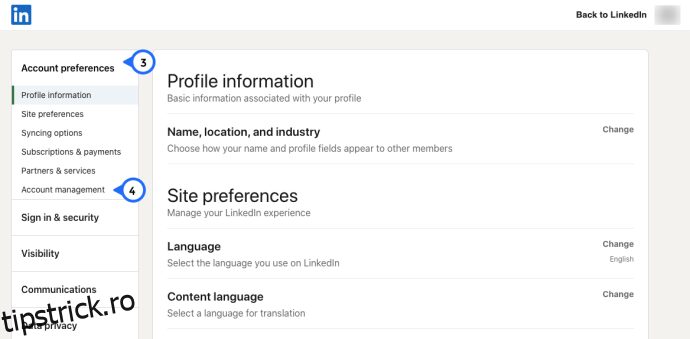
- Derulează până la secțiunea „Închidere cont” și apasă „Modifică”.
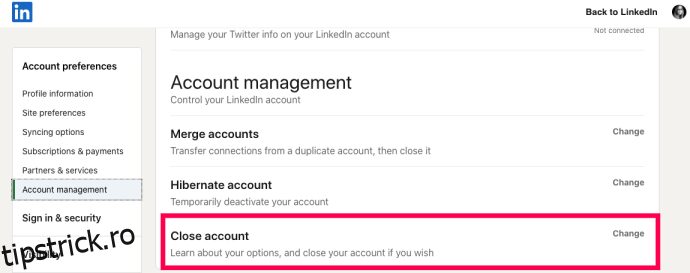
- Alege un motiv pentru închiderea contului din lista oferită și scrie o scurtă descriere (acest pas este obligatoriu). Apoi, apasă „Următorul” în partea de jos.
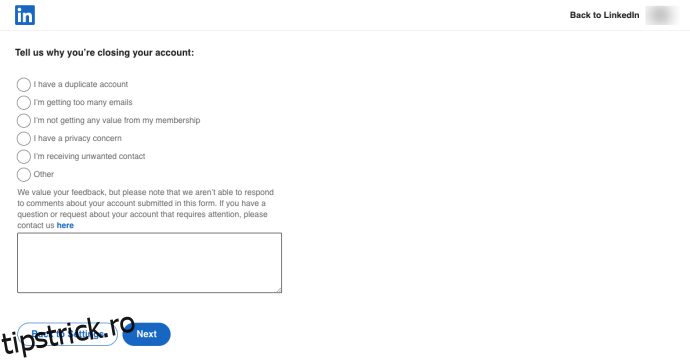
- Introdu parola pentru a-ți verifica identitatea, apoi apasă „Închidere cont”.
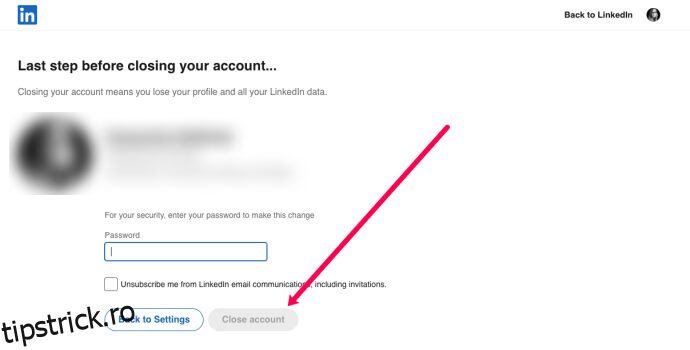
Vei primi un ultim avertisment despre ștergerea datelor și mesajul standard „Ne pare rău să te vedem plecând”, dar LinkedIn nu va insista foarte mult asupra deciziei tale.
Cum să ștergi contul LinkedIn folosind aplicația
Poți șterge contul și direct din aplicația mobilă, urmând pași similari:
- Autentifică-te în aplicația LinkedIn.
- Apasă pe pictograma profilului din colțul stânga sus.
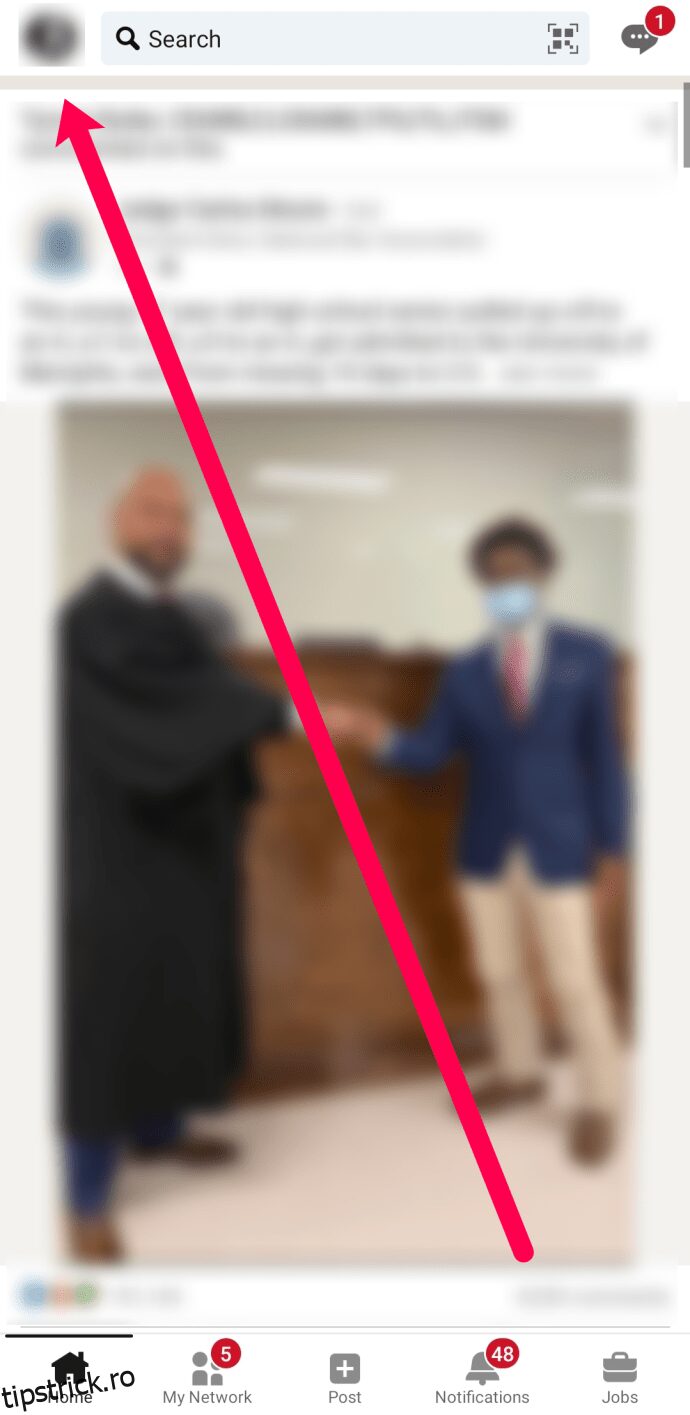
- Selectează „Setări” în partea de sus.
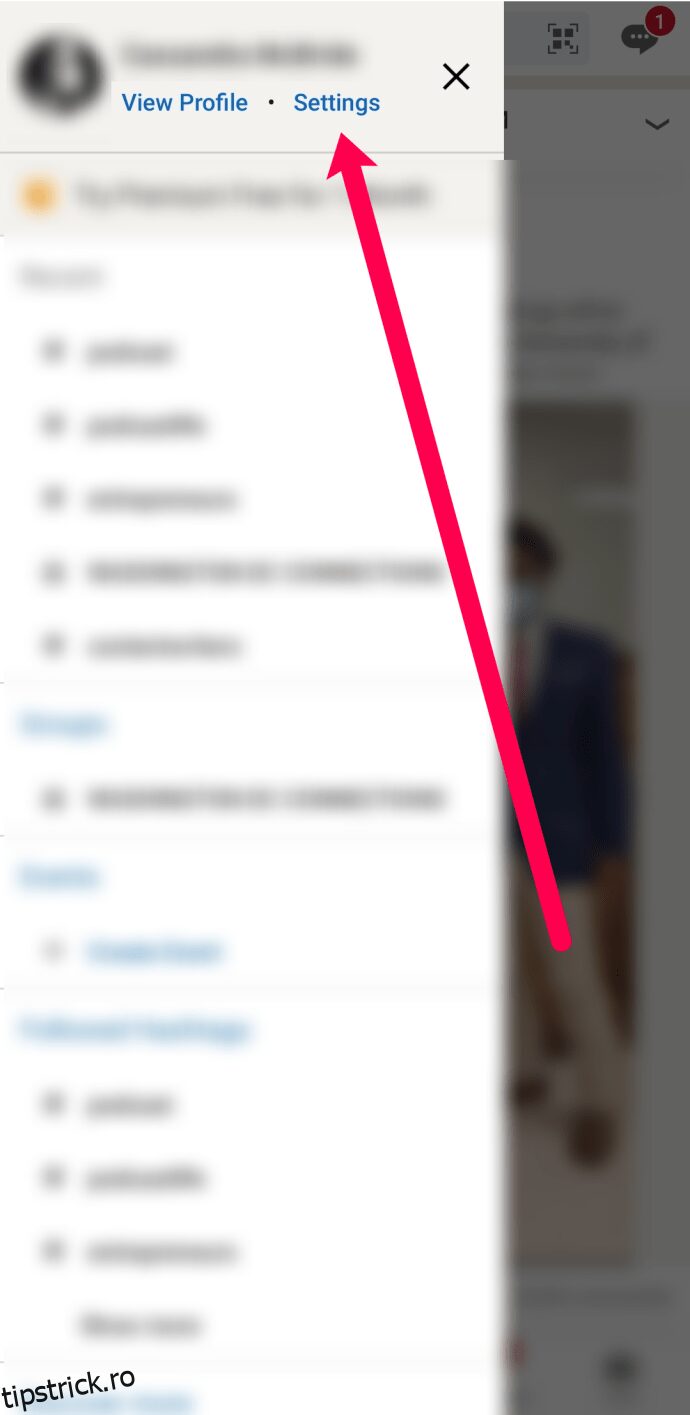
- Alege „Preferințe cont”.
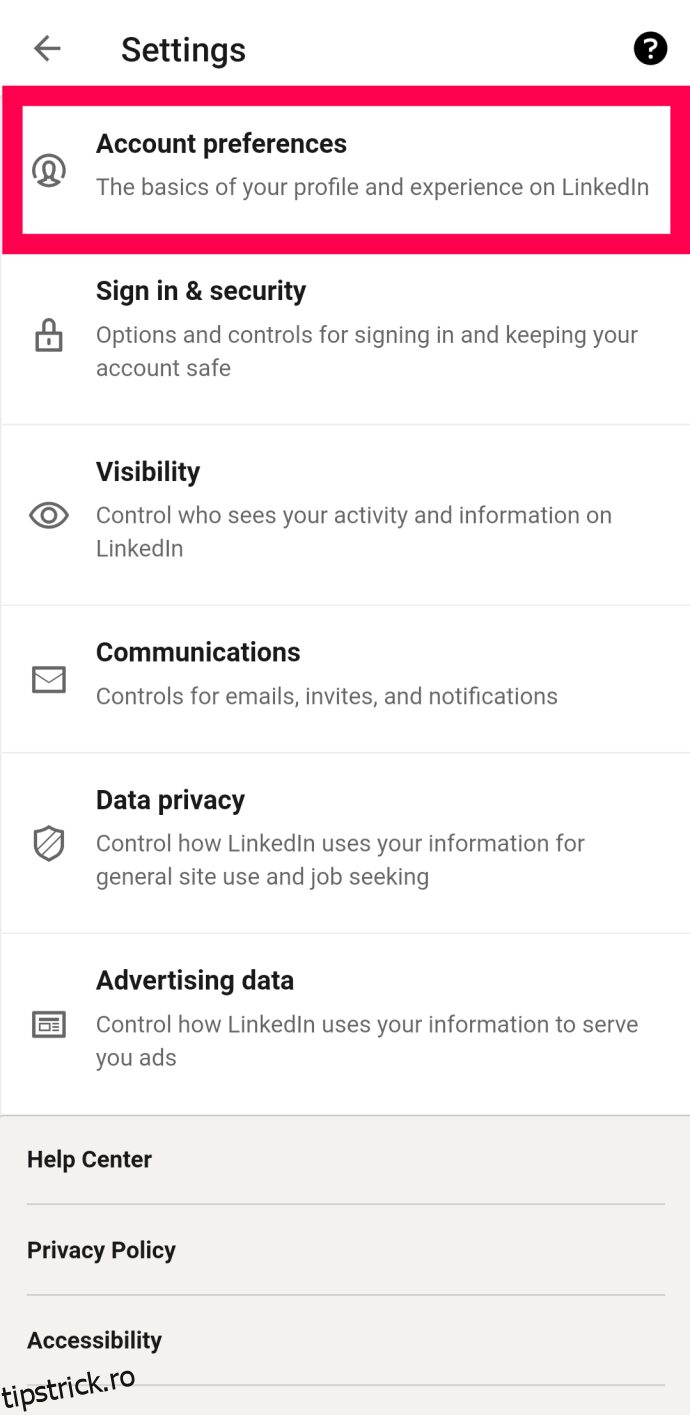
- Selectează opțiunea „Închidere cont” din partea de jos a secțiunii „Cont”.
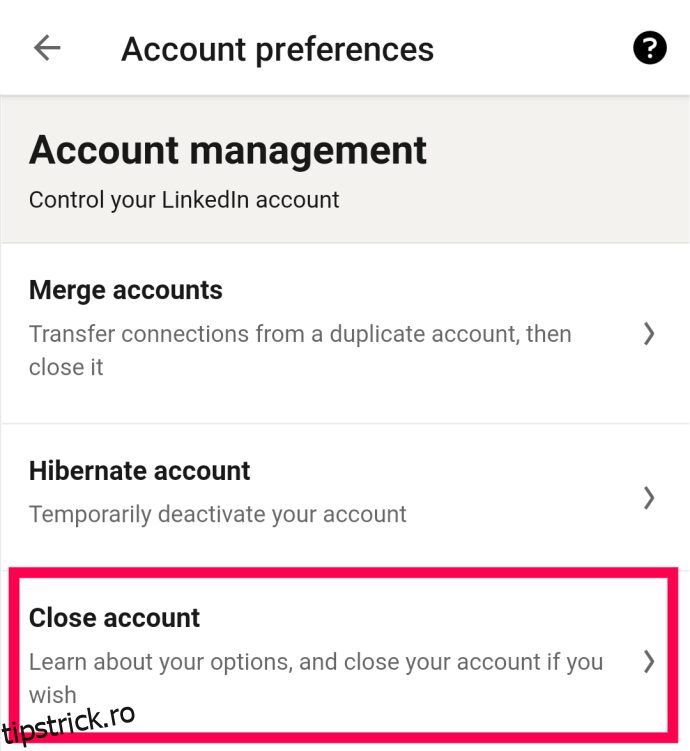
- Apasă „Continuă” și indică motivul pentru care părăsești platforma.
- Introdu parola pentru a confirma acțiunea, apoi apasă „Terminat”.
- Vei primi o notificare despre pierderea datelor și mesajul standard, dar contul tău va fi programat pentru ștergere definitivă.
Cum să redeschizi contul LinkedIn
Închiderea contului nu este imediată, ci devine permanentă după 14 zile. Înainte de asta, contul se află într-o perioadă de așteptare, care servește ca măsură de siguranță. Începând cu ziua solicitării, contul tău este programat pentru ștergere, dar ai 14 zile la dispoziție pentru a te răzgândi și a-l reactiva. Reține, trebuie să ai un cont Basic (fără abonament Premium sau grupuri administrate). După 14 zile, contul va dispărea definitiv.
Dacă te decizi să-ți redeschizi contul în cele 14 zile, urmează pașii de mai jos:
- Autentifică-te în LinkedIn folosind datele obișnuite.
- Alege opțiunea „Reactivare” dintre cele afișate.
- Așteaptă e-mailul de confirmare pe care LinkedIn îl va trimite la adresa asociată contului.
- Confirmă reactivarea din e-mail.
Contul tău va fi reactivat imediat după ce finalizezi acești pași. Dacă încerci să-l redeschizi după 14 zile de la solicitarea de ștergere, reactivarea nu va mai fi posibilă, iar contul va fi șters definitiv.
LinkedIn are o politică transparentă în ceea ce privește datele și este corect în gestionarea ștergerii conturilor. Deși o mare parte a datelor sunt eliminate, conform Termenilor și Condițiilor, unele informații vor fi păstrate, dar anonimizate.
Întrebări frecvente
Pot să-mi dezactivez temporar contul?
Absolut! Poți alege opțiunea „Hibernare cont” în loc de „Închidere cont”. În acest caz, profilul tău nu va mai fi vizibil pentru alți utilizatori. Cu toate acestea, ei vor vedea „Un membru LinkedIn” când îți vor vedea mesajele sau vor primi de la tine, postările, comentariile, recomandările și aprecierile.
LinkedIn nu precizează o limită de timp pentru hibernarea contului, dar menționează că acesta poate fi reactivat după 24 de ore. Pentru a reactiva contul, pur și simplu autentifică-te. Toate mesajele, conținutul și informațiile de profil vor fi disponibile.
Dacă îmi șterg definitiv contul LinkedIn, pot recupera datele?
Din păcate, nu după 14 zile. Dacă ți-ai șters contul și ai realizat că ai pierdut informații importante, nu le mai poți recupera după această perioadă.
Ce se întâmplă cu datele mele după ce îmi închid contul LinkedIn?
Majoritatea rețelelor sociale sunt cunoscute pentru colectarea excesivă de date și pentru dificultatea cu care le renunță. În schimb, secțiunea 4.3 din Termenii și Condițiile LinkedIn explică clar ce se întâmplă cu datele tale. Acestea sunt păstrate aproximativ 30 de zile, apoi sunt șterse.